Với người dùng máy tính thường xuyên chắc không còn quá xa lạ với tình trạng máy tính bị màn hình xanh. Lỗi này tuy không xảy ra liên tục nhưng cũng gây không ít rắc rối cho người dùng. Nếu bạn đang gặp tình trạng này thì hãy tham khảo một số thủ thuật khắc phục lỗi máy tính hay bị màn hình xanh trong bài viết dưới đây.
Nguyên nhân máy tính bị màn hình xanh
Máy tính bị màn hình xanh chữ trắng hay gọi tắt là lỗi màn hình xanh dùng để chỉ lỗi blue screen of death (BSOD). Lỗi này thường xảy ra đột ngột và không có dấu hiệu cảnh báo trước nên rất dễ làm mất dữ liệu do chưa kịp lưu. Thậm chí nặng hơn là toàn bộ hệ điều hành của Windows bị sập đột ngột và khó có thể khởi động lại bình thường.
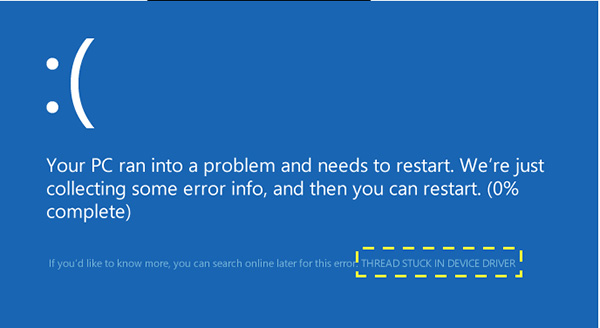
Nguyên nhân khiến máy tính bị màn hình xanh có thể phát sinh từ cả phần cứng và phần mềm như sau:
- Do phần cứng: Lỗi màn hình máy tính bị xanh lá cây hoặc xanh dương thường xảy ra khi người dùng tiến hành nâng cấp và thay thế linh kiện nào đó trên máy tính. Khi đó driver của phần cứng trên máy tính cũng tự động được cập nhật và gây lỗi xung đột hệ thống.
- Do phần mềm: Lỗi do phần mềm thường ít xảy ra với những phần mềm chính gốc trên máy mà chỉ xảy ra khi máy tính bị cài đặt các phần mềm, mã độc bởi virus hay malware.
>> XEM THÊM: TOP 10 phần mềm diệt virus miễn phí tốt nhất hiện nay
Cách sửa máy tính khi bị màn hình xanh
Trong trường hợp máy tính bị lỗi màn hình xanh nhưng vẫn có thể khởi động lại Windows, thì bạn hãy kiểm tra các phần mềm đang cài trên máy và gỡ bỏ phần mềm mới nhất vừa được cài. Nếu lỗi vẫn chưa được xử lý thì bạn cần kiểm tra nguyên nhân thông qua đoạn mã code thông báo của Windows để có thể xử lý lỗi nhanh chóng.
Dưới đây là một số lỗi mã code thường gặp và cách khắc phục:
1. BAD_POOL_HEADER
Lỗi này xảy ra do một tiến trình nào đó đã đi vào bộ nhớ (RAM, paging…) nhưng lại không thể tự thoát ra khỏi bộ nhớ khi đã xong việc, gây hỏng phần header của bộ nhớ. Các nguyên nhân gây ra lỗi BAD_POOL_HEADER có thể do:
- Phần mềm diệt virus bị lỗi.
- Bị xung đột driver phần cứng.
- Drive phần mềm bị cũ.
- RAM máy tính bị lỗi, hỏng.
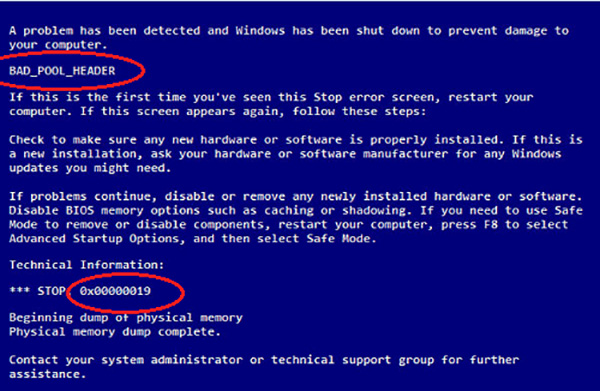
Để sửa lỗi này, nếu máy tính bạn vẫn đang dùng phần mềm diệt virus thì hãy gỡ bỏ phần mềm rồi cài đặt lại bản update mới nhất để khắc phục lỗi. Trường hợp máy tính không dùng phần mềm diệt virus thì bạn kiểm tra driver trên máy tính xem driver nào bị lỗi thì gỡ bỏ và cài đặt lại bản driver mới nhất chính hãng được cung cấp bởi nhà sản xuất của các thiết bị ngoại vi mà bạn đang dùng. Có thể tải bản driver chính hãng từ website của các đơn vị sản xuất thiết bị.
2. IRQL_NOT_LESS_OR_EQUAL
Lỗi mã code này thường xuất hiện khi có một tiến trình hệ thống hoặc driver nào đó cố gắng xâm nhập vào một địa chỉ trên RAM không được phép. Các nguyên nhân có thể dẫn đến lỗi mã IRQL NOT LESS OR EQUAL có thể kể đến như:
- Lỗi file system.
- Phiên bản driver không tương thích.
- Phần mềm nào đó cài bị lỗi.
- Lỗi cập nhật phiên bản Windows mới nhất.
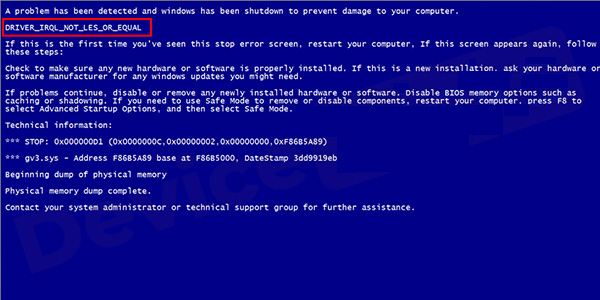
Khi gặp lỗi này, việc đầu tiên bạn cần làm là gỡ bỏ các phần cứng ngoại vi không cần thiết như chuột, bàn phím, máy in, máy scan… rồi khởi động lại máy tính để xem có thể sửa lỗi không. Nếu vẫn bị lỗi thì hãy kiểm tra phần cứng hoặc driver cập nhật driver của mã lỗi BAD_POOL_HEADER ở trên.
Trường hợp người dùng đã thử các cách trên mà vẫn chưa khắc phục được lỗi máy tính bị màn hình xanh thì hãy thử một số thủ thuật khác dưới đây:
3. Sử dụng System Restore
Bạn thực hiện lần lượt các thao tác sau: Chọn Start >> All Programs >> Accessories >> System Tools >> System Restore.
Sau khi mở danh sách các thời điểm để phục hồi, hãy chọn 1 thời điểm và nhấn Next để mở ra giao diện mới rồi chọn Finish để xác nhận.
4. Cài đặt lại bản driver cập nhật
Để khắc phục các lỗi thường gặp cơ bản trên Window thì việc cập nhật Windows cũng như cài đặt lại tất cả các bản driver hay phần mềm đang bị lỗi là cần thiết. Với lỗi màn hình xanh BSOD, bạn cũng có thể áp dụng cách này. Bạn có thể cập nhật phiên bản driver mới nhất tại trang web chính thức của nhà sản xuất máy tính.
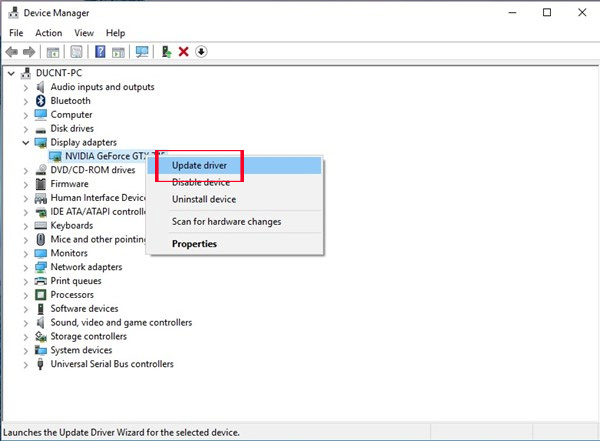
5. Kiểm tra lỗi ổ cứng
Nếu lỗi màn hình xanh do ổ cứng thì bạn có thể kiểm tra xem ổ cứng có đang gặp vấn đề gì không để kịp thời xử lý. Nếu bạn không am hiểu về kỹ thuật thì có thể nhờ đến sự hỗ trợ của các nhân viên sửa chữa máy tính chuyên nghiệp.
6. Sử dụng công cụ Startup Repair
Với lỗi màn hình xanh, bạn có thể sử dụng công cụ Startup Repair theo cách thủ công để khôi phục được cài đặt sẵn hoặc có đĩa để cài đặt gốc để khôi phục và sửa chữa hệ thống.
Như vậy bài viết trên đây đã tổng hợp và chia sẻ không số thông tin về nguyên nhân cũng như cách khắc phục máy tính bị màn hình xanh trên Windows 10. Hy vọng những thông tin này sẽ giúp ích cho người dùng nếu bạn đang gặp lỗi tương tự.
# màn hình máy tính xanh
# lỗi màn hình xanh
# lỗi ram
# lỗi ổ cứng



